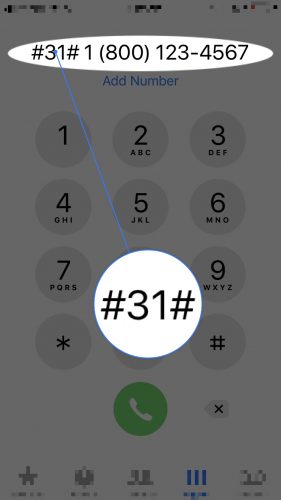Þú þarft að hringja en þú vilt ekki gefa upp símanúmerið þitt. „Hvernig fel ég númerið mitt á iPhone mínum !?“ þú furðar þig. Í þessari grein mun ég sýna þér það hvernig á að fela númerið þitt á iPhone þínum svo þú getir hringt í nafnlausum símtölum !
Hvernig á að fela númerið þitt á iPhone þegar hringt er
Það eru tvær leiðir til að fela númerið þitt á iPhone þegar þú hringir. Fyrsta leiðin er að fara í Stillingar forritið og banka á Sími . Pikkaðu næst Sýna auðkennið þitt og slökktu á rofanum við hliðina á Sýna auðkennið þitt . Þú veist að rofarinn er slökkt þegar hann er grár og staðsettur til vinstri.
Það er mikilvægt að hafa í huga að sumir þráðlausir símafyrirtæki gefa þér ekki þennan möguleika á iPhone sjálfum, svo ekki vera hissa ef þú sérð ekki Sýna auðkennið þitt í stillingarforritinu á iPhone. Sumir flutningsaðilar, svo sem Verizon og Virgin Mobile, láta þig setja þetta upp á netinu eða með því að hringja í stuðningsteymið sitt.
Þú getur einnig falið númerið þitt á iPhone þegar hringt er í einstök símtal með því að hringja í skammkóðann # 31 # áður en þú hringir í raunverulegt símanúmer.
Að fá annað símanúmer
Ef það er ekki nóg að fela númerið þitt geturðu fengið annað símanúmer með því að nota Hushed forritið. Fyrir aðeins $ 25 geturðu fengið annað símanúmer til lífstíðar sem hjálpar þér að vernda aðal símanúmerið þitt.
Til að nýta sér þetta ótrúlega tilboð, skráðu þig í Hushed og notaðu kóðann HA25 að fá þér annað símanúmer. Þetta mun hjálpa þér að fela númerið þitt á iPhone fyrir fullt og allt!
Nafnlaus símtöl gerð auðveld!
Þú hefur sett upp iPhone þinn til að hringja nafnlaust! Nú veistu nákvæmlega hvernig á að fela númerið þitt á iPhone eða fá annað símanúmer ef þú vilt. Ekki hika við að skilja eftir okkur athugasemd hér að neðan til að láta okkur vita hvað þér finnst um Hushed!
Takk fyrir lesturinn
David L.